Práctica 2.2 Instalación de un sistema operativo FLOSS
17 marzo 2017
[ Estás en Unidades Didácticas / Unidad 2 – Herramientas FLOSS / Práctica 2.2 Instalación de un sistema operativo FLOSS ]
Hoy en día es bastante sencillo instalar un sistema operativo libre/open source en una gran variedad de equipos. Basta con elegirlo, encontrar su imagen, descargarla y conseguir «arrancarla» para que nos presente un menú en el que nos pregunta si queremos instalarlo o sólo ejecutarlo para comprobar si va bien en ese equipo. A diferencia de los Sistemas Operativos propietarios más utilizados, MS-Windows y Mac OS-X, el mundo GNU/Linux proporcionan SOs que pueden ser instalados tanto en equipos actuales como en muchos de los más antiguos.
Los sistemas operativos libres pueden presentar problemas a la hora de su instalación o prueba si el equipo en el que los ejecutamos tiene hardware para el que no existan controladores libres, es por ello que la mayoría de instalaciones de Linux se basan en sistemas open source no libres, destacando Ubuntu entre ellos y, últimamente, Linux Mint (basado en Ubuntu en sus versiones más populares y en Debian en una versión especial).
Instalar un sistema operativo en un equipo es tarea trivial gracias a las herramientas que ponen a nuestra disposición sus distribuidores. Sin embargo es una operación que pone en riesgo el uso del equipo, si ya tenía un sistema operativo instalado podemos seguir manteniéndolo o eliminarlo por completo, en cualquiera de los dos casos estamos tocando el equipo por dentro de un modo más severo que la instalación de un simple programa. Por ello es preferible utilizar máquinas virtuales corriendo en nuestros equipos o los denominados LiveUSB, pendrives booteables que permiten probar un sistema operativo en casi cualquier equipo sin modificar nada en el equipo.
A nivel institucional no puedo ofreceros un aula con ordenadores para que instaléis un sistema operativo por completo en un equipo del que podáis disponer individualmente durante todo el curso, si tienes la posibilidad de hacerlo con algún equipo antiguo no la desaprovechéis.
Elección de distribución y versión de GNU/Linux
Para preparar bien estas páginas han de tener algo de estabilidad en el tiempo. Elegir la distribución de GNU/Linux adecuada para preparar estos apuntes tiene un problema: la rápida actualización de las diferentes distribuciones existentes. No es sostenible el mantenimiento de estas páginas si cada curso he de re-escribirlas con nueva información por lo que he de elegir alguna distribución que presente soporte a largo plazo.
Ubuntu trabaja con esa filosofía ofreciendo una nueva versión cada seis meses y una versión a largo plazo (LTS) cada dos años, siendo la versión 14.04 la que está vigente al iniciar este curso. Las versiones LTS garantizan un soporte oficial de tres años, lo que permite llegar a profundizar en su estudio hasta alcanzar el nivel de experto. En el transcurso de los cursos pares aparecerán nuevas versiones LTS, seguro que con importantes mejoras de estabilización, rendimiento y prestaciones, pero no debemos lanzarnos a conocerlas a fondo hasta que no comiencen a tener cierta madurez.
Si quieres utilizar de verdad un SO no deberías cambiar cada poco tiempo por uno «más no se qué», deberías conocer a fondo al menos una distribución estable y actualizada, y eso se consigue utilizando distribuciones con tiempo prolongado de soporte oficial (y con su uso, claro).
Ubuntu 14.04 LTS
La página de descargas de Ubuntu nos ofrece varias distribuciones, en primer lugar nos deja elegir entre Ubuntu para escritorio, para servidor o en la nube.
Primero hay que conocer lo básico por lo que utilizaremos la versión de escritorio. Al acceder nos propone directamente la descarga de la última versión estable o la elección de otra versión o «sabor». Si avanzamos un poco encontraremos enlaces a documentación para crear un LiveUSB desde Ubuntu, MS-Windows o Mac OS-X.
La versión del sistema operativo a probar puede depender de muchos parámetros: equipo en el que se quiere probar, motivo por el que se quiere probar…
Veremos distintos casos pero hemos de comenzar con alguno y será con el más «universal». La primera decisión será siempre montar una imagen w32 o w64. Los equipos actuales pueden funcionar casi todos con w64 y todos con w32, los más antiguos sólo pueden hacerlo con w32. No aprovecharemos lo mejor de la tecnología pero podremos usar en más equipos una ISO de 32 bits.
En cuanto a prestaciones, cada versión de Ubuntu tiene distintos «sabores». Oficialmente mantienen
- Desktop
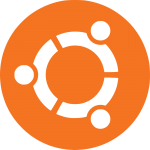
- Edubuntu

- KUbuntu

- Lubuntu
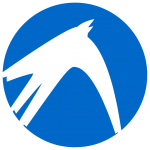
- Mythbuntu
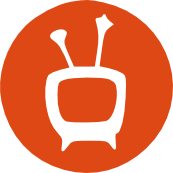
- Ubuntu GNOME
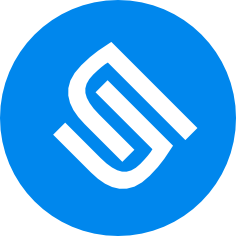
- Ubuntu Kylin
- Ubuntu MATE
- Ubuntu Studio
- Xubuntu

LiveUSB
Crear un LiveUSB es fácil, basta con descargar una ISO y copiarla adecuadamente en un pendrive. Pero crearlo con persistencia puede suponer una pesadilla. Escribo estas páginas tras cientos de horas probando diferentes métodos de instalación de diferentes imágenes GNU/Linux en un pendrive de modo que tras su cierre y nuevo arranque se pueda seguir trabajando cómo y donde se dejó en la última sesión.
Es muy útil cualquier LiveUSB sin persistencia para hacer pruebas en múltiples equipos, cada vez que quieras probar una nueva distro deberías crear tu LiveUSB y probarla a fondo. Pero si te parece que vas a seguir usando esa distro cotidianamente quizá sea interesante aprender a instalarla con persistencia, de modo que pueda recordar que tú escribes en español, o cuál es la contraseña de tus diferentes conexiones a internet, o…
El LiveUSB ha de ser reconocido en el momento de arrancar el equipo (que ha de ser capaz de arrancar desde el puerto USB al que hayamos conectado nuestro LiveUSB), generalmente pulsando alguna tecla durante los primeros segundos de arranque (las candidatas son F12, F11, F2 y Esc, si el procesador de tu equipo no es muy rápido podrás ver cuál es tu tecla en la parte inferior del monitor, si no te tocará ir probando y reiniciando el equipo hasta que la encuentres). Para ello ha de tener una estructura específica.
En cuanto al formato del pendrive (el sistema de ficheros que utiliza) es recomendable el uso de FAT32 para darle mayor compatibilidad con diferentes arquitecturas. Otros formatos bastante universales son NTFS y vFAT, capaces de trabajar con archivos de más de 4GB por lo que son más adecuados en ciertas circunstancias, sin embargo en la mayoría de ocasiones será preferible usar FAT32 pues aunque no sea el sistema de ficheros más capaz sí que es el más universal.
Al arrancar el equipo con nuestro LiveUSB insertado, si el sistema es capaz de reconocerlo como dispositivo de arranque buscará información en ciertos sectores físicos del disco. Es por ello que no basta con copiar y pegar una serie de ficheros en un pendrive para convertirlo en un LiveUSB. Hay que utilizar herramientas que trabajan a otro nivel con el dispositivo, capaces de copiar lo que queramos en la sección específica que queramos del disco.
En el momento del arranque se determina también si hay una zona del disco de la que se deba leer cierta información antes de arrancar efectivamente el equipo. Es una zona especial dentro del mismo pendrive en la que somos capaces de leer y escribir mientras se está utilizando. Cualquier cambio en la configuración del Sistema Operativo anfitrión se guardará en esa zona especial, cualquier archivo se puede guardar en ella (y en otros dispositivos o particiones que contenga el equipo, pero lo que nos interesa es que podemos guardar y recuperar información en el mismo LiveUSB que queremos utilizar en diferentes equipos no conectados entre sí). Es lo que denominamos persistencia, es fácil de obtener si ya se ha hecho con la distribución de GNU/Linux (incluso de MS-Windows o Mac OS-X u otros SOs) y está bien documentado, en otro caso es un tema que dejaremos a los expertos en el tema.
Por suerte hay varias aplicaciones que facilitan todo este proceso. Y por suerte pertenecen al mundo del software libre y tienen una buena comunidad de usuarios que pueden probar por nosotros la instalación de diferentes distribuciones y prepararlas para contar con persistencia.
YUMI
YUMI permite instalar más de un SO en el mismo LiveUSB, cada SO con persistencia si ya lo ha probado algún miembro de la comunidad.
Linux Live USB Creator
Linux Live USB Creator es una de las herramientas de creación de LiveUSB con persistencia más sencillas de utilizar. Creado con AutoIT bajo licencia GPL v3.
Ejercicio
Lee la documentación básica de AutoIT que te permita modificar LiLi, cambia algún detalle de su apariencia (no toques su funcionalidad si no sabes realmente lo que haces) y comprueba los resultados creando un LiveUSB a partir de la aplicación modificada. Comprueba si la licencia de AutoIT y la de LiLi te permiten publicar o comercializar los cambios que hagas a LiLi o incluso crear tus propias aplicaciones visuales para MS-Windows.
Pendrive
El pendrive utilizado para estas pruebas es determinante en la UX del desarrollador. Si te dedicas profesionalmente a utilizar Herramientas de Software Libre y decides utilizar herramientas portables deberías pensar en un presupuesto adecuado a tu principal herramienta de trabajo, el disco que utilizarás en tus pruebas/revisiones/instalaciones…
He visto pendrives de grandes capacidades que funcionan a altas velocidades de lectura/escritura con precios asumibles por cualquier profesional. No voy a usar ningún enlace porque mañana bajará de precio por haber aparecido otro medio más eficiente y con menor coste para el fabricante. Utiliza tus medios de adquisición de productos para averiguar las características y precios de los pendrives existentes en el mercado en el momento en que leas estos apuntes.
Hay muchas herramientas para comprobar las características de los medios de almacenamiento que tienes a tu disposición, descarga alguna en tu equipo y úsala para comprobar el material que tienes en estos momentos.
Muchas de estas herramientas proporcionan algún método para compartir tus resultados con la comunidad. Es un excelente recurso cuando quieres comprar nuevo material, te ayudará a saber qué de cierto tiene la propaganda institucional de cada producto (cada vez más acertados gracias a las pruebas hechas por la comunidad).